win10系统中如何新建多个桌面窗口
很多小伙伴在使用win10系统的时候,都不知道win10系统中有很多种方便又实用的小技巧,比如今天小编要介绍的新建多个桌面窗口的办法。win10系统的任务栏中会显示我们当前操作的文件,如果同时在一个桌面中使用多个文件进行操作的时候,我们常常会忘记点哪个或者会显得任务栏特别拥挤,这时候我们可以通过新建多个桌面来进行文件的操作。现在就跟着小编一起来吧。
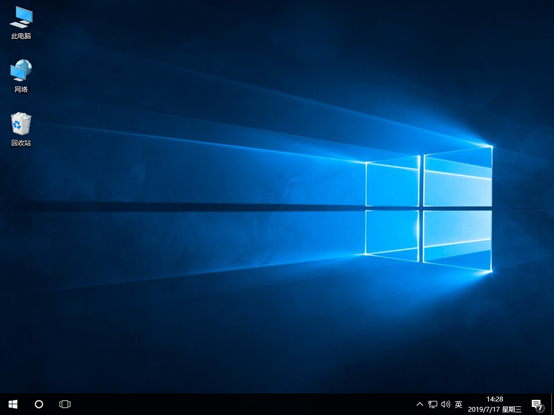
具体步骤:
1.如下图所示,这是小编的第一个桌面,底下的任务栏中显示了小编正在使用的文件等。

2.小编觉得使用的文件过多了导致任务栏有点乱,接下来点击桌面左下角的“任务视图”图标。
![]()
3.这时候就可以看到其中的“桌面1”是当前使用的桌面,我们可以点击“新建桌面”中的“+”进行添加桌面。
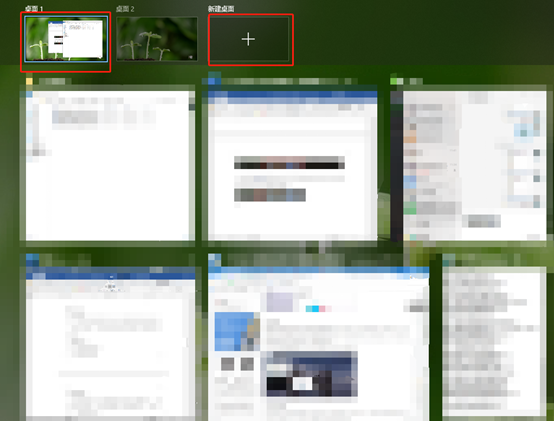
成功添加桌面后就可以看到一个整洁的任务栏啦,这样子我们就可以在两个桌面中进行切换,想要用哪个桌面就用哪个桌面,是不是特方便呢?
![]()
Win7教程查看更多

2021-10-05查看详情

2021-10-05查看详情

2021-10-05查看详情

2021-10-01查看详情

Win10教程查看更多

微软宣布Windows 11于10月5日正式上线,尽管这是全新的一代win操作系统,但仍然有很多用户没有放弃windows10。如果你想升级到windows 10系统,用什么方法最简单呢?接下来跟大家分享快速简单安装windows 10系统的方式,一起来看看怎么简单安装win10系统吧。
很不多用户都在使用windows 10系统,windows 10经过微软不断地优化,目前是稳定性比较好的系统,因而也受到非常多人的喜欢。一些windows 7用户也纷纷开始下载windows 10系统。可是怎么在线安装一个windows 10系统呢?下面小编给大家演示电脑怎么在线重装win10系统。
重装系统的方法有很多种,但如果你是电脑初学者,也就是说不太懂计算机,那么建议使用一键重装系统的方法,只需要在装机软件里面选择想要安装的windows操作系统即可,装机软件将自动帮助您下载和安装所选择的系统。接下来以安装win10系统为例,带大家了解电脑新手应该如何重装win10系统。
电脑常见的系统故障为蓝屏、黑屏、死机、中木马病毒、系统文件损坏等,当电脑出现这些情况时,就需要重装系统解决。如果电脑无法正常进入系统,则需要通过u盘重装,如果电脑可以进入系统桌面,那么用一键重装系统的方法,接下来为大家带来电脑系统坏了怎么重装系统。
